cmsclient电脑版是一款非常出色且功能强大的远程视频监控软件,它采用了最新的Cloudlink P2P网络传输技术,为用户提供了便捷的远程监控和指令传输功能。不仅如此,该软件还支持录像和回看等功能,让用户能够随时了解家里的情况,并关注家人的安全。除此之外,CMSclient还自带多种报警类型,一旦发现异常动态就会通过消息、短信和邮件等方式进行推送,让你及时接收到警报提醒。当然最主要的是:CMSclient还可以支持WIFI无线网络搜索、接入,支持SD卡前端存储,为录像存储提供更便利的方式和更可靠的保障。

cmsclient电脑版安装步骤
1、在本站下载软件安装包,双击运行,进入软件安装向导界面,点击【下一步】;

2、点击【浏览】选择安装位置,然后点击【下一步】;

3、创建快捷方式,点击【安装】;

4、等待安装完成;

5、安装成功,点击【完成】。

CMSclient使用方法
CMSclient(乔安云监控软件)电脑版客户端最多支持64个窗口,支持64个摄像头,所有设置都是在手机完成,电脑只能监控和观看。 第一步,安装好电脑客户端;使用客户端账号:admin 密码:(默认无密码)直接登陆点击红色区域内,选择语言,选择中文简体,然后会出现后面这个界面用账号登陆即可,登陆类型选择本地登陆。)

第二步、局域网内会自动搜索,让您添加客户端,如果没有搜索出来,建议手动添加,远程和局域网使用都是采用这个方法;点击+号,添加摄像头,输入摄像头ID号和密码即可;

第三步、添加成功后双击摄像头列表,即可观看;

第四步、录像设置,点击录像按钮。

软件介绍
一、网络连接
用户可通过两种方式将设备接入互联网:
1、有线连接
摄像机接通电后,将网线一端连接至摄像机网络接口,另一端连接路由器LAN接口(确保路由器开启DHCP功能),成功连接后网络灯将常亮。
2、WIFI连接
(1)、摄像机使用网线连接时,用户若需要启用WIFI连接到本设备,可通过以下方式接入:
A、请先将设备添加至CMSclient设备,详细“添加设备”方法见第六部分;
B、打开软件CMSclient,选择【设备】,点击设备名称,选择【设置】,在设置页面,选择【网络设置】,在弹出来的页面下方,会自动搜索出附近的所有WIFI信号,直接选择您的WIFI ID,输入无线上网密码即可。
(2)、在没有网线,只有WIFI的环境下,用户可以使用智能联机的方式,操作步骤如下:
A、打开软件CMSclient>设备>右上角添加按键>智能联机
B、在弹出来的智能联机页面,直接按【下一步】按键,进入摄像头需要连接WIFI页面,直接输入WIFI密码,再按【下一步】,软件Yoosee就能与摄像头智能联机。
二、添加设备
有多种途径可以实现添加设备到设备页面,具体方法如下:
1、在CMSclient软件的设备界面,当摄像机接入互联网,手机也接入同一个WIFI,两者在同一个局域网内,软件会自动查找到所有的设备,直接点击添加并输入设备名称及访问密码,出厂默认密码为123,最后按【保存】键。
2、手动添加:在CMSclient软件的设备界面,直接点击右上角添加按钮;在弹出来的添加设备界面,选择【手动添加】,按提示输入ID号及名称密码即可。



















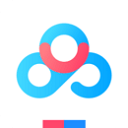












 赣公网安备36010602000086号,版权投诉请发邮件到website-sun@qq.com,我们会尽快处理
赣公网安备36010602000086号,版权投诉请发邮件到website-sun@qq.com,我们会尽快处理